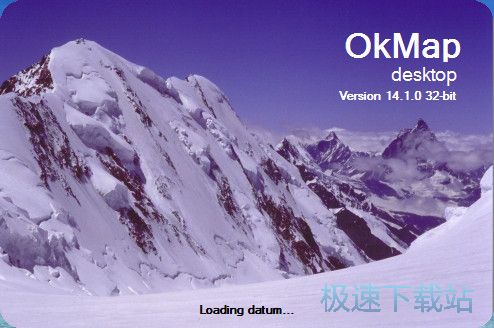OkMap地图工具地名清单图文教学
时间:2023-04-28 10:24:02 作者:无名 浏览量:55
OkMap正式版是一款非常适合众多户外运动爱好者使用的免费GPS地图工具,OkMap官方版功能强劲,OkMap还可以从最常见的格式和 与高度信息相关的DEM数据中导入矢量数据,OkMap还为您提供 自动路由和地理编码功能。

- 进入下载
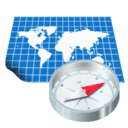
- OkMap 14.1.0 官方版
大小:63.21 MB
日期:2023/4/28 10:28:43
环境:WinXP, Win7, Win8, Win10, WinAll
地名清单要获取当前文件的地名列表,请使用“首页-列表-地名”菜单。该窗口显示“创建地名”部分中显示的地名的所有属性。

有关表的一般用法的更多信息,请参见 Data tables 一节。在该表中,有一个包含以下项目的上下文菜单(除了已经在数据表中看到的标准项目外):全选:在所有地名中自动将选定值设置为 true 取消选定所有:自动将所选值在全部地名中设置为 false 取消选定高亮:自动在所有高亮显示的地名中把选定值设为 True 取消选中高光:自动把选中值在所有选中地名中设为 False 复制坐标:将地名的坐标复制到剪贴板在打开的地图上查找:如果可能的话,将当前地图定位到当前地名的中心位置(用红色十字线突出显示)。设置 DEM 高度:使用本地可用的 DEM 数据设置当前地名的高度。一条消息表明测高数据不可用。设置选定的 DEM 高度:使用本地可用的 DEM 数据设置所有选定地名的高度。一个消息表明不可用,甚至部分,高度计数据。

如果自动定位点被激活,当点击一个地名,这将位于所有打开的地图。要保存修改后的数据并退出该功能,请按 OK 按钮。要退出该函数而不保存数据,请按“取消”按钮。按 Apply 按钮保存修改后的数据。要刷新列表,请按“刷新”按钮。
您可以使用本地可用的DEM数据,使用地名列表函数、使用SET DEM高度或为所选上下文菜单设置DEM高度,将高度归因于地名。或者,您可以单击地名上的鼠标右键,并选择其他函数-设置DEM高度-地名.上下文菜单。消息表示高度测量数据不可用。

照片如果你有地理参考的照片,你可以在地图上显示图标的地方,他们采取了。图标可以朝向拍摄的方向。要做到这一点,必须在照片文件的元数据中包含有关拍摄的坐标和方向的信息。许多最先进的相机,以及智能手机,有一个全球定位系统内,所以当他们创建的照片文件,他们也存储地理参考元数据。然而,有一些软件,可以让您插入这样的元数据照片一张照片后处理;当然,有必要知道的坐标,其中的照片拍摄。一些对照片也有影响的常见操作已经在对象上的操作一节中描述。
OkMap 14.1.0 官方版
- 软件性质:国外软件
- 授权方式:免费版
- 软件语言:英文
- 软件大小:64728 KB
- 下载次数:563 次
- 更新时间:2023/4/28 10:23:47
- 运行平台:WinAll...
- 软件描述:OkMap是一款适用于Windows,iPad,iPhone的制图软件和GPS软... [立即下载]
相关资讯
相关软件
- 破解qq功能和安装教程
- 怎么将网易云音乐缓存转换为MP3文件?
- 比特精灵下载BT种子BT电影教程
- 微软VC运行库合集下载安装教程
- 土豆聊天软件Potato Chat中文设置教程
- 怎么注册Potato Chat?土豆聊天注册账号教程...
- 苏宁豆芽特色介绍及功能板块
- 浮云音频降噪软件对MP3降噪处理教程
- 英雄联盟官方助手登陆失败问题解决方法
- 蜜蜂剪辑添加视频特效教程
- 互点宝软件特色及使用方法
- OkMap地图工具地名清单图文教学
- 世界之窗浏览器官方下载图文使用教学
- 视界美新手功能特点介绍和使用帮助
- Lrc歌词编辑器安装使用教程
- 怎么样详细使用光影魔术手
- 宁国同城游戏大厅安装教程介绍
- 3D三维弹球功能特色及游戏秘籍
- 微擎官方版软件功能特色及使用方法
- 11对战平台官方版的基础使用技巧详细介绍